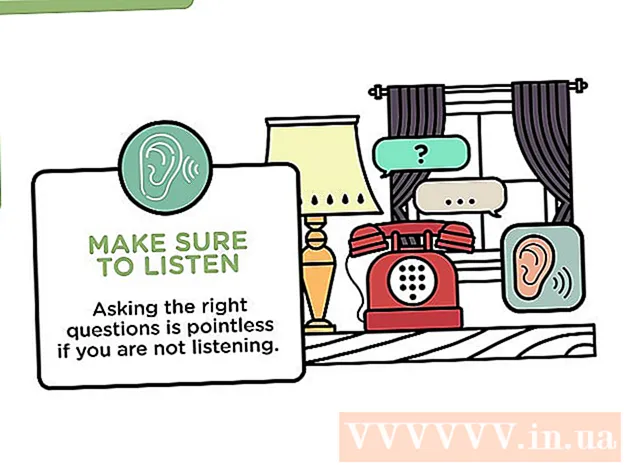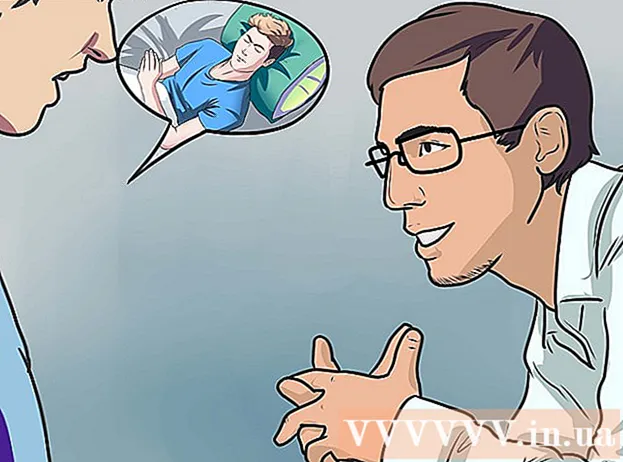May -Akda:
Tamara Smith
Petsa Ng Paglikha:
20 Enero 2021
I -Update Ang Petsa:
1 Hulyo 2024

Nilalaman
- Upang humakbang
- Bahagi 1 ng 2: Pagda-download ng Tor package
- Bahagi 2 ng 2: Pag-install ng Tor
- Mga Tip
- Mga babala
Itinuturo sa iyo ng wikiHow na ito kung paano mag-download at mag-install ng Tor browser sa iyong computer sa Linux.
Upang humakbang
Bahagi 1 ng 2: Pagda-download ng Tor package
 Buksan ang website ng Tor. Pumunta sa https://www.torproject.org/projects/torbrowser.html sa iyong web browser. Maaari mong i-download ang file ng pag-set up ni Tor mula sa link na ito.
Buksan ang website ng Tor. Pumunta sa https://www.torproject.org/projects/torbrowser.html sa iyong web browser. Maaari mong i-download ang file ng pag-set up ni Tor mula sa link na ito.  Mag-click sa tab Mag-download. Mahahanap mo ito sa kanang sulok sa itaas ng pahina. Ire-redirect ka sa pahina ng pag-download ni Tor.
Mag-click sa tab Mag-download. Mahahanap mo ito sa kanang sulok sa itaas ng pahina. Ire-redirect ka sa pahina ng pag-download ni Tor.  mag-click sa MAG-DOWNLOAD. Ang lilang pindutan na ito ay matatagpuan sa dulong kaliwa ng pahina.
mag-click sa MAG-DOWNLOAD. Ang lilang pindutan na ito ay matatagpuan sa dulong kaliwa ng pahina. - Sa ibaba ng button na ito dapat itong basahin ang "Linux 64-bit". Kung nakikita mo ang pangalan ng isa pang operating system (hal. "Windows"), mag-click sa Linux-link sa kanan ng pindutan.
- Kapag tinanong kung ano ang gagawin sa setup file, tiyaking piliin ang opsyong "I-save", "I-save" o "I-download" bago magpatuloy.
 Hintaying mag-download ang file ng pag-setup. Hindi ito dapat tumagal ng higit sa ilang segundo.
Hintaying mag-download ang file ng pag-setup. Hindi ito dapat tumagal ng higit sa ilang segundo.  Isulat ang pangalan ng file ng pag-setup. Makikita mo ang pangalan ng file ng pag-setup sa isang lugar sa window; kakailanganin mong malaman ang wika at bersyon ng file ng pag-setup ng Tor upang mai-install ito.
Isulat ang pangalan ng file ng pag-setup. Makikita mo ang pangalan ng file ng pag-setup sa isang lugar sa window; kakailanganin mong malaman ang wika at bersyon ng file ng pag-setup ng Tor upang mai-install ito. - Halimbawa: pag-download ng bersyon ng U.S. Ibinibigay ng English of Tor ang pangalan ng file na "tor-browser-linux64-7.5.2_en-US.tar.xz" para sa pinakabagong 64-bit na bersyon ng Tor.
- Kung hindi mo makita ang pangalan ng file, maaari mo itong suriin sa folder ng Mga Pag-download sa iyong computer.
Bahagi 2 ng 2: Pag-install ng Tor
 Buksan ang
Buksan ang  Pumunta sa direktoryo ng Mga Pag-download. Uri Mga Pag-download ng cd at pindutin ↵ Ipasok. Inililipat nito ang pagtuon mula sa Terminal patungo sa Mga folder ng Mga Pag-download, kung saan dapat na ma-download ang file ng pag-setup ng Tor.
Pumunta sa direktoryo ng Mga Pag-download. Uri Mga Pag-download ng cd at pindutin ↵ Ipasok. Inililipat nito ang pagtuon mula sa Terminal patungo sa Mga folder ng Mga Pag-download, kung saan dapat na ma-download ang file ng pag-setup ng Tor. - Kung ang nai-download na file ng pag-setup ng Tor ay nasa ibang folder, kakailanganin mong tukuyin ang direktoryo ng folder na iyon.
 I-extract ang mga nilalaman ng file ng pag-setup ng Tor. Uri tar -xvJf tor-browser-linux64-7.5.2_Regional Wika.tar.xz at tiyaking isinasama mo ang wika sa pangalan ng file (hal. en-US) sa bahagi Regional Wika mga pagbabago, pagkatapos ay pinindot mo ↵ Ipasok pagpindot
I-extract ang mga nilalaman ng file ng pag-setup ng Tor. Uri tar -xvJf tor-browser-linux64-7.5.2_Regional Wika.tar.xz at tiyaking isinasama mo ang wika sa pangalan ng file (hal. en-US) sa bahagi Regional Wika mga pagbabago, pagkatapos ay pinindot mo ↵ Ipasok pagpindot - Halimbawa: upang magamit ang bersyon U.S. English galing Tor, type tar -xvJf tor-browser-linux64-7.5.2_en-US.tar.xz at pindutin ↵ Ipasok.
 Buksan ang direktoryo ng browser ng Tor. Uri cd tor-browser_wika kung saan ka wika mga pagbabago sa pagpapaikli ng wika ng iyong napiling bersyon ng Tor, at pindutin ↵ Ipasok.
Buksan ang direktoryo ng browser ng Tor. Uri cd tor-browser_wika kung saan ka wika mga pagbabago sa pagpapaikli ng wika ng iyong napiling bersyon ng Tor, at pindutin ↵ Ipasok.  Patakbuhin ang pag-set up ng Tor. Uri ./start-tor-browser.desktop at pindutin ↵ Ipasok. Pagkatapos hintaying magbukas ang window ng pag-set up ng Tor.
Patakbuhin ang pag-set up ng Tor. Uri ./start-tor-browser.desktop at pindutin ↵ Ipasok. Pagkatapos hintaying magbukas ang window ng pag-set up ng Tor.  mag-click sa Kumonekta. Ang pagpipiliang ito ay matatagpuan sa ibabang kaliwang sulok ng window. Ikonekta ka nito sa Tor network at, kapag matagumpay na naitatag ang koneksyon, buksan ang Tor browser. Dapat mo na ngayong makapag-browse kasama si Tor.
mag-click sa Kumonekta. Ang pagpipiliang ito ay matatagpuan sa ibabang kaliwang sulok ng window. Ikonekta ka nito sa Tor network at, kapag matagumpay na naitatag ang koneksyon, buksan ang Tor browser. Dapat mo na ngayong makapag-browse kasama si Tor.
Mga Tip
- Taliwas sa paniniwala ng popular, ang Tor mismo ay hindi mapanganib o iligal - sa katunayan, batay ito sa isang mas lumang bersyon ng Firefox.
- Habang ang karamihan sa mga app ay maaaring mai-install na may utos sudo apt-get install ng pangalan ng programa>, Tor ay isang portable browser na maaaring mailagay kahit saan. Nangangahulugan ito na ang mga file nito ay may kakayahang umangkop na hindi posible sa isang tradisyonal na pag-setup ng file.
Mga babala
- Kadalasang ginagamit ang Tor upang ma-access ang Dark Web, isang lugar ng Internet na hindi na-index ng mga normal na search engine. Iwasang gamitin ang Tor para sa mga nasabing hangarin na sa pangkalahatan ito ay hindi ligtas at maaaring iligal sa iyong bansa.
- Kapag gumagamit ng Tor, maraming bagay ang dapat isaalang-alang:
- Ang Tor ay hindi nagpapakilala sa lahat ng trapiko sa internet kapag ito ay unang nai-install. Ang nag-iisang trapiko na hindi nagpapakilala ng Tor ay ang trapiko sa Firefox. Ang iba pang mga application ay dapat na mai-configure nang hiwalay sa mga proxy bago nila magamit ang Tor network.
- Ang Tor button sa Firefox ay humahadlang sa mga teknolohiya na maaaring ihayag ang iyong pagkakakilanlan. Ito ang: Java, ActiveX, RealPlayer, QuickTime at Adobe plug-in. Upang magamit ang Tor sa mga application na ito, ang file ng mga setting ay dapat na nai-configure nang magkakaiba.
- Ang mga cookies na naroroon bago i-install ang Tor ay maaari pa ring ibunyag ang pagkakakilanlan ng gumagamit. Upang matiyak na ang gumagamit ay ganap na hindi nagpapakilala, dapat mong tanggalin ang lahat ng cookies bago i-install ang Tor.
- Ang Tor network ay naka-encrypt ang lahat ng data hanggang sa network exit router. Upang ganap na maprotektahan ang iyong data, dapat gumamit ang gumagamit ng HTTPS o ibang maaasahang pag-encrypt.
- Palaging siguraduhing suriin ang integridad ng mga application na na-download mo mula sa Tor. Ang mga aplikasyon ay maaaring maging isang problema kung ang isang Tor router ay na-hack.